Sommaire
Auteur
Actualité
Mise à jour le 09 Jun, 2025
Concernant les jeux, le stockage joue un rôle important et contrairement à la configuration PC, les consoles ont un espace de stockage limité. Le stockage devient un problème avec ces consoles à mesure que vous continuez à télécharger de nouveaux jeux. Les mises à jour prennent de la place, tout comme les jeux nouvelle génération qui offrent la meilleure qualité. Heureusement, avec la Xbox Series X/S, le stockage peut être mis à niveau. Microsoft a autorisé les utilisateurs à ajouter ou à remplacer des disques durs par des disques de plus grande capacité. Dans cet article, EaseUS fournira des instructions étape par étape et des recommandations d'experts pour simplifier le processus.
Comment mettre à niveau le stockage Xbox Series X/S
À mesure que la taille des jeux modernes augmente, en particulier ceux prenant en charge la 4K, vous ne pouvez pas toujours conserver tous les jeux sur la console et vous manquerez d'espace. Une mise à niveau est donc essentielle. Dans cette partie, vous apprendrez comment mettre à niveau le stockage Xbox Series X/S en ajoutant une carte d'extension Xbox /un périphérique de stockage externe ou en mettant à niveau le SSD Xbox Series X/S. Assurez-vous de choisir la taille de stockage en fonction de vos besoins. Si vous conservez les jeux installés, vous aurez besoin d’un stockage plus étendu.
Nous afficherons un tableau comparatif afin que vous puissiez connaître des informations complètes sur les deux méthodes de mise à niveau :
| ⏱️Durée | 2 à 8 minutes |
| 💻Objectif | Mettre à niveau le stockage Xbox Series X/S |
| 🧰Préparation | Console Xbox Series X/S, une carte d'extension Xbox/un disque dur externe (SSD/HDD)/une clé USB |
| 🔒 Difficulté |
✔️[ Facile ]Mettez à niveau le SSD Xbox Series X/S : facile avec l'aide d'EaseUS Partition Master. ✔️[ Facile ] Option de stockage supplémentaire : plug-and-play, bien que cher. |
| 🛠️Méthodes |
Méthode 1. Mettre à niveau le SSD Xbox Series X/S
Une façon d'étendre le stockage de votre Xbox consiste à remplacer son SSD par une capacité plus élevée. Dans ce scénario, nous vous recommandons d'utiliser EaseUS Partition Master , qui simplifie le processus en vous permettant de cloner votre SSD actuel sur le nouveau avec la fonctionnalité « Clonage de disque ». Améliorez le stockage en clonant sur un meilleur SSD capable de transporter toutes les informations, qui peut démarrer instantanément et peut être branché sur un autre système. Lorsque vous remplacez un stockage existant d'une console Xbox par un nouveau, vous pouvez cloner et commencer instantanément à jouer.
Voici comment cloner le stockage existant de votre Xbox avec EaseUS Partition Master :
Étape 1. Sélectionnez le disque source.
- Allez dans l'onglet "Cloner", cliquez sur "Cloner le disque du système d'exploitation" ou "Cliquez sur le disque de données". Et puis cliquez sur "Suivant" pour continuer.
- Sélectionnez le disque source que vous souhaitez copier ou cloner. Ensuite, sélectionnez « Suivant ».
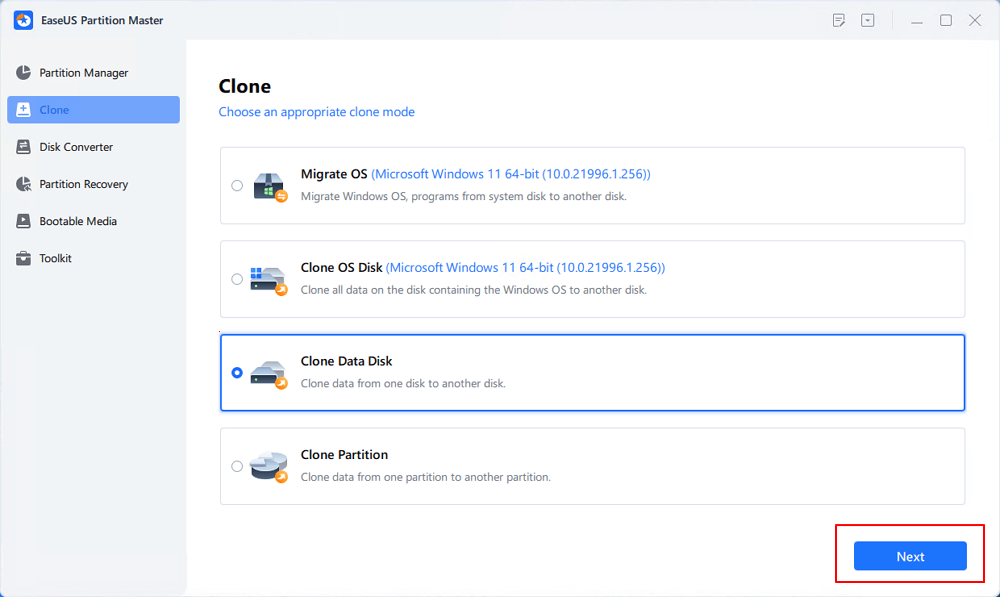
Étape 2. Sélectionnez le disque cible.
- Choisissez le disque dur/SSD souhaité comme destination et cliquez sur « Suivant » pour continuer.
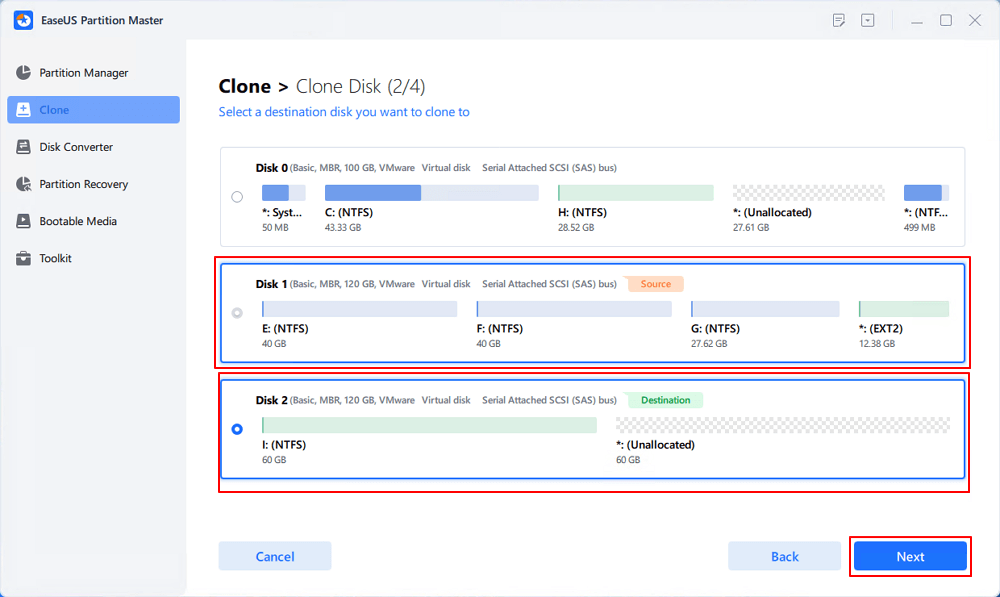
- Vérifiez le message d'avertissement et cliquez sur "Oui" pour confirmer.

Étape 3. Sélectionnez le mode clonage.
Vous pouvez sélectionner « Ajuster automatiquement le disque », « Cloner en tant que source » pour personnaliser la disposition de votre disque.
Étape 4. Cliquez sur « Démarrer » pour démarrer le processus de clonage.

Après le clonage, vous devez installer le nouveau SSD sur la Xbox, télécharger le fichier de mise à jour hors ligne de Microsoft sur une clé USB, puis le brancher sur la console pour effectuer une mise à niveau du système hors ligne. Vous pouvez vous référer au guide officiel du support Xbox .
Outre le clonage de SSD, EaseUS Partition Master propose des fonctionnalités telles que le partitionnement, le formatage et la fusion des données de votre SSD. Nous vous recommandons fortement d’essayer cet outil.
Caractéristiques nobles :
- Maintenance SSD : EaseUS Partition Master peut offrir plusieurs supports pour maintenir les performances et prolonger la durée de vie du SSD.
- Recherchez les erreurs sur le SSD : analysez et localisez les secteurs défectueux qui ralentissent le disque.
- Il peut exécuter des tests de performances SSD et modifier le SSD pour l'améliorer.
- Testez la vitesse de lecture et d'écriture du SSD et affichez des résultats précis.
Une autre façon consiste à ajouter du stockage supplémentaire en utilisant un périphérique de stockage supplémentaire. Il existe trois appareils principaux pour mettre à niveau votre stockage Xbox Series X/S : la carte d'extension Xbox, le disque dur externe (SSD/HDD) et la clé USB. La configuration de ces appareils est simple. Branchez-les sur votre console pour les clés USB et les disques durs externes. D'autre part, la carte d'extension Xbox peut être insérée dans le port d'extension de stockage dédié à l'arrière de la console.
Définir la carte d'extension Xbox :
La carte d'extension de stockage pourXbox X etXbox S est un stockage certifié Microsoft pour la console. Il correspond à la vitesse du stockage interne et vous permet de déplacer des jeux sur la carte. La console propose également un emplacement dédié pour la carte d'extension.

C'est le moyen le plus simple d'ajouter du stockage à la Xbox. La console est livrée avec un port d'extension de stockage dédié. La carte sera instantanément ajoutée à la console une fois que vous aurez branché la carte. Vous pouvez brancher une carte ou un SSD compatible, qui devrait fonctionner comme prévu.
Configurer un disque dur externe ou USB
Lorsque vous récupérez un disque dur externe ou une clé USB, vous devez vous assurer que la vitesse de lecture-écriture correspond à celle du stockage interne ou est au pair. Il est préférable de choisir du matériel SSD, pas autre chose.
Ces appareils peuvent également être inclus, sauf que vous devez les formater et choisir ce que vous comptez faire avec la console.
Étape 1. Allumez votre console et le contrôleur.
Étape 2. Branchez le SSD ou l'USB sur l'un des ports USB de la console
Étape 3. Une option devrait apparaître sur la console vous demandant comment vous souhaitez l'utiliser : médias ou jeux et applications.
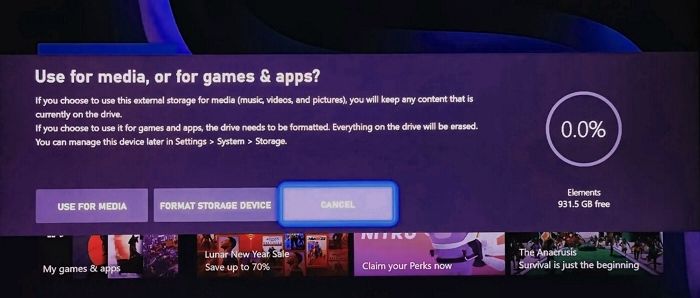
Étape 4. Cliquez sur le bouton Format pour stocker les jeux. La console formatera le disque et l'intégrera.
Étape 5. Vous pouvez également le choisir comme espace de stockage par défaut pour sauvegarder les jeux.
Cependant, certains OEM ou développeurs de jeux n'autorisent pas le déplacement des jeux vers des disques externes. Ils peuvent être lus via la carte d’extension ou la mémoire interne.

Les deux méthodes ci-dessus peuvent améliorer considérablement le stockage de votre Xbox Series X/S, et vous pouvez partager cela utile sur vos plateformes de réseaux sociaux :
Pourquoi devrais-je mettre à niveau le stockage Xbox Series X/S
Alors, pourquoi devriez-vous envisager de mettre à niveau votre stockage Xbox Series X/S ? La réponse est simple. Plus de stockage signifie plus de jeux et un gameplay plus fluide.
Installations de jeux plus importantes : à mesure que la fidélité graphique et la complexité des jeux vidéo augmentent, leur empreinte de stockage augmente également. Les jeux modernes occupent souvent des dizaines de gigaoctets, certains titres AAA dépassant les 100 Go. La Xbox Series X, dotée d'un SSD de 1 To, et la Series S, dotée d'un SSD de 512 Go, ne peuvent contenir qu'un nombre limité de ces jeux géants. La mise à niveau de votre stockage vous permet d'installer plus de jeux et d'être prêt à jouer à tout moment.
Performances optimisées : les consoles Xbox Series X/S sont conçues pour tirer parti de l'architecture Xbox Velocity de Microsoft, une technologie qui améliore considérablement les temps de chargement des jeux, la diffusion en continu des ressources et le changement de jeu. Cependant, les jeux doivent être installés sur le SSD interne ou sur une carte d'extension propriétaire pour bénéficier de ces avantages. Étendre votre stockage avec un appareil compatible garantira que tous vos jeux bénéficient de cette technologie.
Gestion des sauvegardes : la mise à niveau de votre stockage peut vous offrir plus de flexibilité en matière de données de sauvegarde et d'installations de jeu. Vous n'aurez pas besoin de jongler avec les jeux, de désinstaller et de réinstaller constamment en fonction de ce à quoi vous jouez actuellement.
Jeux de nouvelle génération : les jeux spécifiques à la Xbox Series X/S sont conçus pour utiliser la technologie SSD des consoles pour des performances améliorées. Avoir ces jeux sur un disque dur externe ne permettra pas le même niveau de performances.
Stockage multimédia : si vous utilisez votre Xbox Series X/S comme centre multimédia pour télécharger des films, de la musique et d'autres médias, un stockage supplémentaire vous permettra de stocker plus de fichiers multimédias.
Cependant, n’oubliez pas que l’extension du stockage Xbox Series X/S avec la carte d’extension propriétaire peut être coûteuse, alors pesez les avantages par rapport au coût. Une solution alternative consiste à utiliser un disque dur ou un SSD externe pour stocker les jeux auxquels vous ne jouez pas actuellement et à les déplacer vers le stockage interne si nécessaire, bien que cette méthode soit moins pratique.
Conclusion
Les systèmes de jeu Xbox Series X/S ont été introduits avec une amélioration notable de la technologie de stockage par rapport à leurs prédécesseurs. Ces systèmes de jeu sont équipés de disques SSD (SSD) PCIe 4.0 NVMe sur mesure, ce qui représente un écart substantiel par rapport aux disques durs (HDD) plus lents des consoles de jeu précédentes. La Xbox Series X comprend un SSD de 1 To, tandis que la Xbox Series S dispose d'un SSD de 512 Go.
Mettre à niveau votre Xbox Series X/S n’est pas aussi compliqué qu’il y paraît. Que vous utilisiez une option de stockage supplémentaire ou mettiez à niveau votre SSD, vous pouvez considérablement améliorer votre expérience de jeu. De plus, des outils comme EaseUS Partition Master rendent le processus plus simple et mérite d'être essayé.
FAQ sur la mise à niveau du stockage Xbox Series X/S
Vous avez peut-être encore des questions sur la mise à niveau de votre stockage Xbox Series X/S. Vous trouverez ci-dessous les réponses à certaines des questions les plus courantes :
1. Pouvez-vous mettre à niveau le stockage Xbox One ?
Oui, il est possible de procéder à une mise à niveau de plusieurs manières. Vous pouvez mettre à niveau le stockage Xbox One en ajoutant un disque dur externe ou en remplaçant le disque dur interne. Vous pouvez utiliser le stockage officiel Seagate ou tout autre offrant une vitesse de lecture et d'écriture plus élevée. Et vous pouvez tester régulièrement les performances du SSD Xbox One pour maintenir un fonctionnement à haute vitesse.
2. Comment puis-je ajouter plus de stockage à ma Xbox ?
Vous pouvez ajouter plus de stockage à votre Xbox en branchant un disque dur externe compatible, un SSD, un USB ou une carte d'extension Xbox. Cependant, si vous souhaitez déplacer des jeux, cela n'est possible que lorsque vous utilisez la carte d'extension ou le stockage interne.
3. Quel stockage est le meilleur pour la Xbox Series S ?
Le meilleur stockage pour Xbox Series S est un SSD haute vitesse ou la carte d'extension Xbox officielle pour des performances optimales. Vous pouvez ajouter jusqu'à 2 To de carte d'extension ; puisque Microsoft l'approuve, cela vous garantit d'obtenir les meilleures performances. Cependant, un disque dur externe peut également être utilisé pour un stockage moins exigeant.
Comment pouvons-nous vous aider ?
Auteur
Mise à jour par Nathalie
Nathalie est une rédactrice chez EaseUS depuis mars 2015. Elle est passionée d'informatique, ses articles parlent surtout de récupération et de sauvegarde de données, elle aime aussi faire des vidéos! Si vous avez des propositions d'articles à elle soumettre, vous pouvez lui contacter par Facebook ou Twitter, à bientôt!
Rédigé par Arnaud
Arnaud est spécialisé dans le domaine de la récupération de données, de la gestion de partition, de la sauvegarde de données.
Commentaires sur les produits
-
J'adore le fait que les modifications que vous apportez avec EaseUS Partition Master Free ne sont pas immédiatement appliquées aux disques. Cela facilite grandement la simulation de ce qui se passera une fois que vous aurez effectué tous les changements. Je pense également que l'aspect général et la convivialité d'EaseUS Partition Master Free facilitent tout ce que vous faites avec les partitions de votre ordinateur.
En savoir plus -
Partition Master Free peut redimensionner, déplacer, fusionner, migrer et copier des disques ou des partitions ; convertir en local, changer l'étiquette, défragmenter, vérifier et explorer la partition ; et bien plus encore. Une mise à niveau premium ajoute une assistance technique gratuite et la possibilité de redimensionner des volumes dynamiques.
En savoir plus -
Il ne crée pas d'image à chaud de vos disques et ne les aligne pas, mais comme il est associé à un gestionnaire de partitions, il vous permet d'effectuer plusieurs tâches à la fois, au lieu de simplement cloner des disques. Vous pouvez déplacer les partitions, les redimensionner, les défragmenter, etc., ainsi que les autres outils que vous attendez d'un outil de clonage.
En savoir plus
Articles liés
-
Comment déplacer Windows 11 vers un autre lecteur | Guide ultime🔥
![author icon]() Arnaud 08/07/2025
Arnaud 08/07/2025 -
Comment graver une image ISO sur une clé USB - 2025 Guide complet 🔥
![author icon]() Arnaud 09/06/2025
Arnaud 09/06/2025 -
Quel est le mot de passe administrateur par défaut de Dell et comment le réinitialiser
![author icon]() Mélanie 16/06/2025
Mélanie 16/06/2025 -
Clonage de système VS migration de système, quelles sont les différences et comment les utiliser ?
![author icon]() Arnaud 09/06/2025
Arnaud 09/06/2025
Sujets d'actualité en 2025
EaseUS Partition Master

Gérer efficacement les partitions et optimiser les disques








